त्रुटि को हल करने के लिए SFC/DISM स्कैन करें
- सिस्टम रिस्टोर चलाने से पहले सुनिश्चित करें कि आपके पास अपने पीसी का बैकअप है।
- nvpcf.sys त्रुटि को हल करने के लिए अपने Nvidia ग्राफ़िक्स ड्राइवरों को वापस रोल करें या फ़ाइल का नाम बदलकर पुराना कर दें।
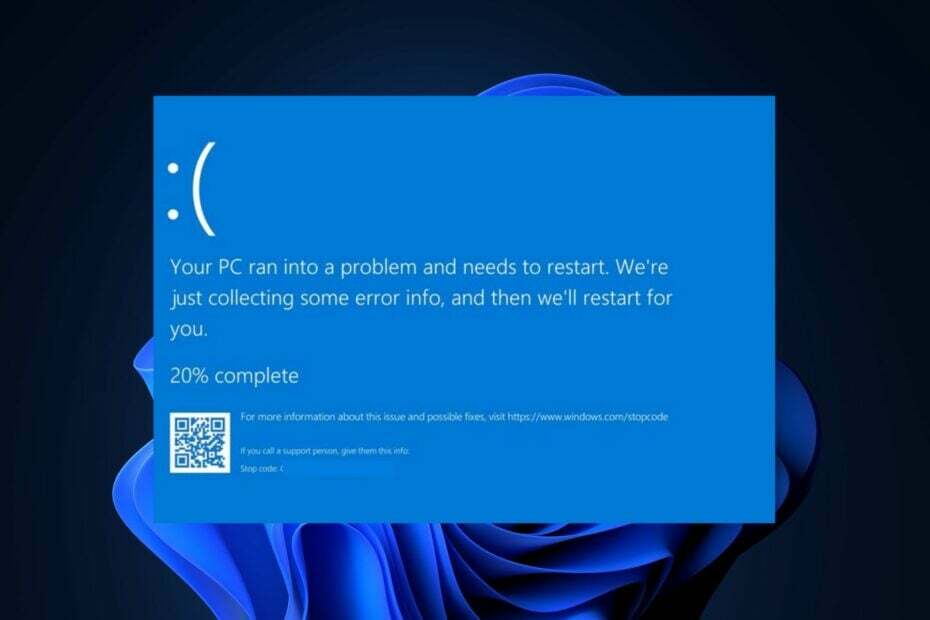
एक्सडाउनलोड फ़ाइल पर क्लिक करके इंस्टॉल करें
- फोर्टेक्ट डाउनलोड करें और इसे इंस्टॉल करें आपके पीसी पर.
- टूल की स्कैनिंग प्रक्रिया प्रारंभ करें उन भ्रष्ट फ़ाइलों की तलाश करना जो आपकी समस्या का स्रोत हैं।
- पर राइट क्लिक करें मरम्मत शुरू करें ताकि टूल फिक्सिंग एल्गोरिथम शुरू कर सके।
- फोर्टेक्ट द्वारा डाउनलोड किया गया है 0 इस महीने पाठक.
ब्लू स्क्रीन त्रुटियाँ सामान्य त्रुटियाँ हैं जिनका प्रत्येक विंडोज़ उपयोगकर्ता ने कम से कम एक बार सामना किया है। ऐसी ही एक त्रुटि nvpcf.sys BSoD त्रुटि है। साथ ही, यह त्रुटि Dell Precision 7560/7760 लैपटॉप से अधिक संबंधित है।
यदि आप nvpcf.sys ब्लू स्क्रीन ऑफ़ डेथ त्रुटि का अनुभव कर रहे हैं, तो यह लेख आपको इसे ठीक करने में मदद करने के तरीके प्रदान करेगा।
- nvpcf.sys क्या है और BSoD त्रुटि का कारण क्या है?
- मैं nvpcf.sys ब्लू स्क्रीन त्रुटि कैसे ठीक कर सकता हूँ?
- 1. सुरक्षित मोड में बूट करें
- 2. फ़ाइल का नाम बदलकर पुराना करें
- 3. एनवीडिया ड्राइवर को वापस रोल करें
- 4. SFC/DISM स्कैन चलाएँ
nvpcf.sys क्या है और BSoD त्रुटि का कारण क्या है?
Nvpcf.sys एक Nvidia ड्राइवर-संबंधी फ़ाइल है जो ड्राइवर की कार्यक्षमता में योगदान देती है। फ़ाइल आमतौर पर निम्नलिखित निर्देशिका में स्थित होती है: C:\\Windows\System32\drivers
nvpcf.sys BSoD त्रुटि निम्न के कारण हो सकती है:
- भ्रष्ट एनवीडिया ड्राइवर - यह nvpcf.sys त्रुटि का प्राथमिक कारण है। भ्रष्ट ग्राफ़िक्स ड्राइवर विंडोज़ को ठीक से काम करने से रोक सकता है, जिससे क्रैश और बीएसओडी त्रुटियाँ हो सकती हैं।
- वायरस और मैलवेयर – वायरस बीएसओडी त्रुटियों के सबसे आम कारणों में से हैं। यदि आप इसका अनुभव कर रहे हैं, तो संभवतः आपका पीसी वायरस से संक्रमित है।
- भ्रष्ट सिस्टम फ़ाइलें - यदि आपके पीसी में वायरस के कारण दूषित सिस्टम फ़ाइलें जमा हो गई हैं जबरन पीसी शटडाउन, आप बूटिंग के दौरान nvpcf.sys जैसी त्रुटियों का सामना करेंगे।
मैं nvpcf.sys ब्लू स्क्रीन त्रुटि कैसे ठीक कर सकता हूँ?
किसी भी अन्य चीज़ से पहले, निम्नलिखित प्रारंभिक जाँचों का प्रयास करें:
- प्रदर्शन करें ए सिस्टम रेस्टोर त्रुटि शुरू होने से पहले अंतिम बिंदु तक।
- इस त्रुटि का कारण बनने वाले बग को ठीक करने के लिए अपने Windows OS को अपडेट करें।
यदि त्रुटि बनी रहती है, तो नीचे दिए गए सुधारों को आज़माएँ।
1. सुरक्षित मोड में बूट करें
- दबाओ खिड़कियाँ कुंजी + मैं खोलने के लिए समायोजन अनुप्रयोग।
- चुनना प्रणाली और चुनें वसूली अगली विंडो में टैब.

- का पता लगाने के लिए स्क्रॉल करें उन्नत स्टार्टअप विकल्प और क्लिक करें अब पुनःचालू करें।
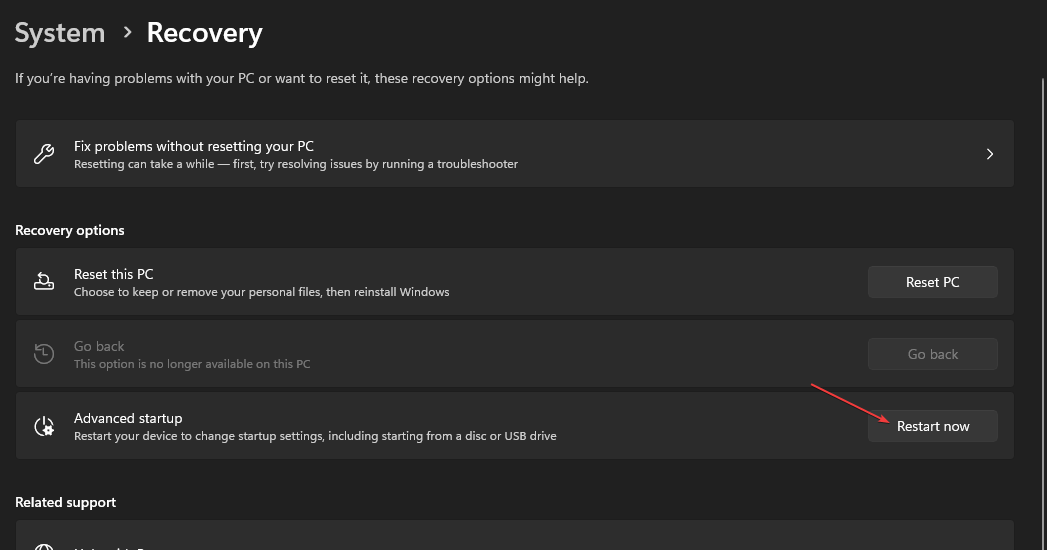
- एक बार जब आपका पीसी WinRE वातावरण में पुनरारंभ हो जाए, तो चयन करें समस्याओं का निवारण.

- क्लिक उन्नत विकल्प समस्या निवारण मेनू में, और फिर क्लिक करें स्टार्टअप सेटिंग्स.

- फिर, चयन करें एफ4 को सुरक्षित मोड सक्षम करें और क्लिक करें पुनः आरंभ करें.
- जब आपका पीसी पुनरारंभ हो, तो दबाएं खिड़कियाँ कुंजी प्रकार डिवाइस मैनेजर, और मारा प्रवेश करना.
- डिवाइस मैनेजर विंडो में, का पता लगाएं सॉफ्टवेयर उपकरण विकल्प, उस पर क्लिक करें और चयन करें एनवीडिया प्लेटफार्म नियंत्रक और फ्रेमवर्क।

- एनवीडिया अनुभाग के अंतर्गत सभी डिवाइस पर क्लिक करें और चयन करें स्थापना रद्द करें.
- फिर, नवीनतम एनवीडिया ड्राइवरों को मैन्युअल रूप से डाउनलोड और इंस्टॉल करें।
कभी-कभी, एनवीडिया ड्राइवर दूषित हो सकते हैं, जिससे बूटिंग के दौरान बीएसओडी त्रुटियां हो सकती हैं। nvpcf.sys BSoD त्रुटि को ठीक करने के लिए ड्राइवरों को पुनः स्थापित करना सबसे अच्छे तरीकों में से एक है।
विशेषज्ञ टिप:
प्रायोजित
कुछ पीसी समस्याओं से निपटना कठिन होता है, खासकर जब आपके विंडोज़ की गुम या दूषित सिस्टम फ़ाइलों और रिपॉजिटरी की बात आती है।
जैसे समर्पित टूल का उपयोग करना सुनिश्चित करें फोर्टेक्ट, जो आपकी टूटी हुई फ़ाइलों को स्कैन करेगा और अपने रिपॉजिटरी से उनके नए संस्करणों के साथ बदल देगा।
यहां एक विस्तृत मार्गदर्शिका दी गई है जो आपको मैन्युअल रूप से करने का तरीका बताती है अपने पीसी के लिए नवीनतम ड्राइवर स्थापित करें.
2. फ़ाइल का नाम बदलकर पुराना करें
- लॉन्च करें फाइल ढूँढने वाला और पता बार में निम्न पथ इनपुट करें:
C:\Windows\System32\ड्राइवर - का पता लगाएं एनवीपीसीएफ.sys, इसे राइट-क्लिक करें, और चुनें नाम बदलें विकल्प।

- से फ़ाइल बदलें nvpcf.sys को nvpscf.sys.old.

- फिर अपना फ़ाइल एक्सप्लोरर बंद करें और जांचें कि क्या आपको अभी भी समस्या का सामना करना पड़ रहा है।
कुछ उपयोगकर्ताओं ने दावा किया है कि यह प्रक्रिया उनके लिए काम करती है। हालाँकि, एनवीडिया ड्राइवरों का कोई भी अपडेट इसे पूर्ववत कर देगा और फिर से त्रुटि उत्पन्न हो सकती है।
3. एनवीडिया ड्राइवर को वापस रोल करें
- राइट-क्लिक करें शुरू मेनू और पर क्लिक करें डिवाइस मैनेजर।
- इसका विस्तार करें डिस्प्ले एडेप्टर, पर राइट-क्लिक करें एनवीडिया ड्राइवर, और क्लिक करें गुण.
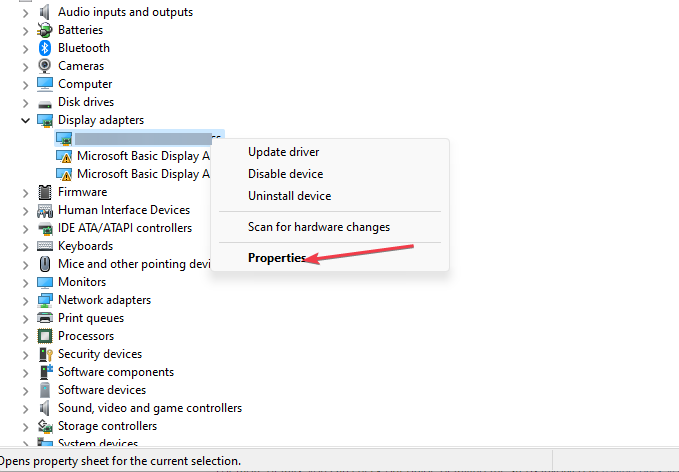
- फिर, चयन करें चालक टैब और क्लिक करें वापस रोल करें बटन।

- फिर पूरा करने के लिए संकेतों का पालन करें और जांचें कि क्या त्रुटि बनी रहती है।
अक्सर, एनवीडिया ग्राफिक्स अपडेट अक्सर त्रुटि का कारण बनता है, इसलिए, समस्या होने से पहले पिछले बिंदु पर लौटने से इसका निवारण हो जाएगा।
अधिक जानकारी के लिए, आप इसमें शामिल चरणों का विवरण देने वाली हमारी मार्गदर्शिका देख सकते हैं Windows 11 में अपने ड्राइवर्स को वापस लाएँ.
- सत्र 1 आरंभीकरण विफल बीएसओडी: इसे कैसे ठीक करें
- फिक्स: आरएसएटी नामकरण जानकारी का पता नहीं लगाया जा सका
- AswNetSec.sys BSoD त्रुटि: इसे ठीक करने के 4 तरीके
4. SFC/DISM स्कैन चलाएँ
- दबाओ खिड़कियाँ कुंजी, टाइप करें अध्यक्ष एवं प्रबंध निदेशक, और चुनें व्यवस्थापक के रूप में चलाएं।
- क्लिक हाँ ऐप को प्रशासनिक पहुंच प्रदान करने के लिए उपयोगकर्ता का खाता नियंत्रण खिड़की।
- एक बार कमांड प्रॉम्प्ट खुलने पर, निम्न टाइप करें और हिट करें प्रवेश करना:
एसएफसी /स्कैनो
- कमांड दर्ज करने के बाद, निम्नलिखित टाइप करें और हिट करें प्रवेश करना:
DISM.exe /ऑनलाइन /क्लीनअप-इमेज / रिस्टोरहेल्थ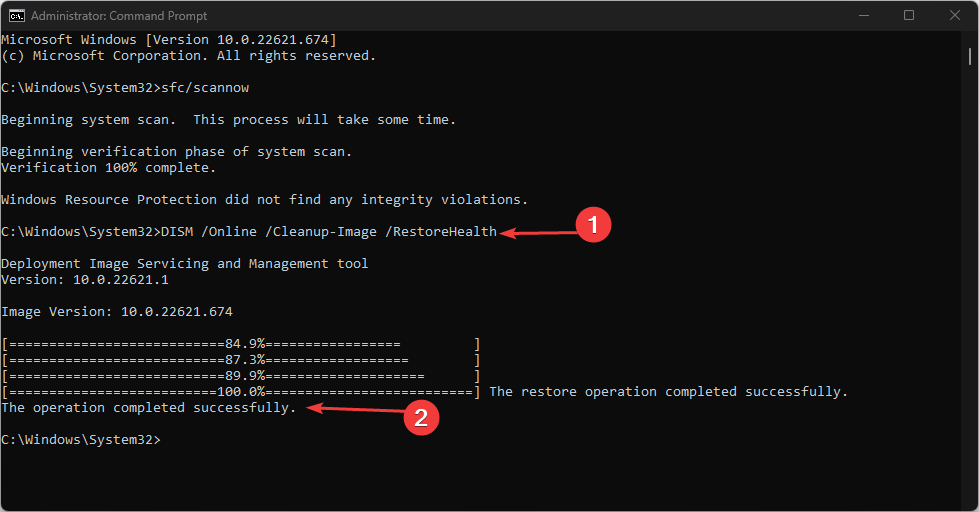
- स्कैन पूरा होने तक प्रतीक्षा करें, फिर त्रुटि ठीक हो गई है या नहीं यह जांचने के लिए अपने पीसी को पुनरारंभ करें।
एक SFC स्कैन भ्रष्ट सिस्टम फ़ाइलों को पहचानने और ठीक करने में मदद करता है, जो nvpcf.sys जैसी बूट-अप त्रुटियों का कारण बन सकता है।
यदि आप एक में भागते हैं Windows संसाधन सुरक्षा त्रुटि स्कैन चलाते समय, इसे ठीक करने के तरीके के बारे में हमारी मार्गदर्शिका पढ़ें।
विंडोज़ पर बीएसओडी त्रुटियों को हल करना कोई जटिल कार्य नहीं है, लेकिन यदि आप नहीं जानते कि क्या करना है तो यह अव्यवस्थित हो सकता है। सौभाग्य से, इस लेख में, हमने आपके लिए nvpcf.sys ब्लू स्क्रीन त्रुटि को हल करने के लिए सर्वोत्तम तरीके सूचीबद्ध किए हैं।
मान लीजिए कि आपने वैकल्पिक तरीकों का उपयोग करके nvpcf.sys BSoD त्रुटि को ठीक कर लिया है, तो हम टिप्पणियों में आपके समाधान सुनना चाहेंगे।
अभी भी समस्याओं का सामना करना पड़ रहा है?
प्रायोजित
यदि उपरोक्त सुझावों से आपकी समस्या का समाधान नहीं हुआ है, तो आपके कंप्यूटर को अधिक गंभीर विंडोज़ समस्याओं का अनुभव हो सकता है। हम जैसे ऑल-इन-वन समाधान चुनने का सुझाव देते हैं फोर्टेक्ट समस्याओं को कुशलतापूर्वक ठीक करना. इंस्टालेशन के बाद बस क्लिक करें देखें और ठीक करें बटन और फिर दबाएँ मरम्मत शुरू करें.


